如何在word中输入汉字的笔画笔顺
如何在word上做出书法字

如何在word上做出书法字书法是中国传统文化的瑰宝,具有着悠久的历史和深厚的文化底蕴。
在现代社会,书法作为一种艺术形式仍然备受人们的青睐,许多人都乐于在业余时间学习和练习书法。
而在电脑上使用Word软件来练习书法也是一种方便和有效的方法。
本文将介绍如何在Word上做出书法字,希望对广大书法爱好者有所帮助。
首先,打开Word软件,并选择一个适合书法练习的字体。
在Word中,可以选择一些具有中国风格的书法字体,比如宋体、楷体、行书等,这些字体都非常适合用来书写汉字。
选择一个你喜欢的字体,然后在Word文档中输入你想练习的书法字。
接下来,调整字体的大小和颜色。
书法字的大小和颜色都对练习者的观感有一定的影响,可以根据自己的喜好来调整字体的大小和颜色。
一般来说,书写书法字的字体大小要适中,不要过大或过小,颜色可以选择黑色或浅灰色,这样更有书法的味道。
然后,调整段落的格式。
在Word中,可以通过调整段落的格式来使书法字更加美观和整齐。
可以将字体居中对齐,调整行间距和段落间距,这样书法字看起来更加工整和美观。
接着,开始书写书法字。
在Word文档中,可以用鼠标或者手写板进行书写,可以根据需要慢慢练习,调整笔画和结构。
在书写过程中要注重笔画的轻重缓急,要有起承转合,顿挫抑扬,要力求书写流畅、优美。
最后,保存并分享。
练习完书法字后,可以将Word文档保存下来,以备日后练习参考。
也可以将练习好的书法字分享给朋友或者老师,听取意见和建议,不断提高书法水平。
总的来说,在Word上做出书法字需要耐心和细心,要多加练习,不断提高自己的书法水平。
希望以上介绍对广大书法爱好者有所帮助,祝大家书写书法字越来越好!。
电脑制作笔画笔顺
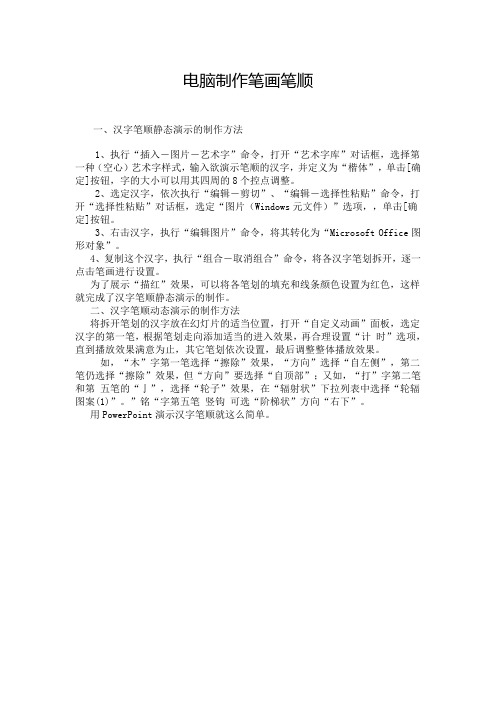
电脑制作笔画笔顺
一、汉字笔顺静态演示的制作方法
1、执行“插入-图片-艺术字”命令,打开“艺术字库”对话框,选择第一种(空心)艺术字样式,输入欲演示笔顺的汉字,并定义为“楷体”,单击[确定]按钮,字的大小可以用其四周的8个控点调整。
2、选定汉字,依次执行“编辑-剪切”、“编辑-选择性粘贴”命令,打开“选择性粘贴”对话框,选定“图片(Windows元文件)”选项,,单击[确定]按钮。
3、右击汉字,执行“编辑图片”命令,将其转化为“Microsoft Office图形对象”。
4、复制这个汉字,执行“组合-取消组合”命令,将各汉字笔划拆开,逐一点击笔画进行设置。
为了展示“描红”效果,可以将各笔划的填充和线条颜色设置为红色,这样就完成了汉字笔顺静态演示的制作。
二、汉字笔顺动态演示的制作方法
将拆开笔划的汉字放在幻灯片的适当位置,打开“自定义动画”面板,选定汉字的第一笔,根据笔划走向添加适当的进入效果,再合理设置“计时”选项,直到播放效果满意为止,其它笔划依次设置,最后调整整体播放效果。
如,“木”字第一笔选择“擦除”效果,“方向”选择“自左侧”,第二笔仍选择“擦除”效果,但“方向”要选择“自顶部”;又如,“打”字第二笔和第五笔的“亅”,选择“轮子”效果,在“辐射状”下拉列表中选择“轮辐图案(1)”。
”铭“字第五笔竖钩可选“阶梯状”方向“右下”。
用PowerPoint演示汉字笔顺就这么简单。
如何在word文档中制作田字格并输入文字
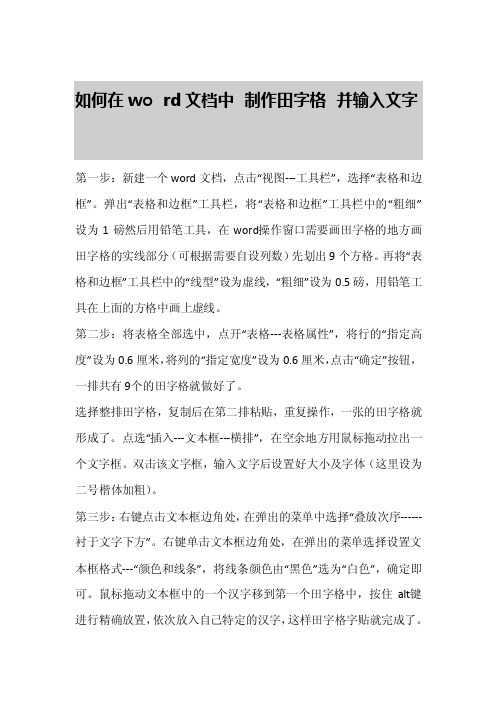
如何在word文档中制作田字格并输入文字第一步:新建一个wo rd文档,点击“视图---工具栏”,选择“表格和边框”。
弹出“表格和边框”工具栏,将“表格和边框”工具栏中的“粗细”设为1磅然后用铅笔工具,在word操作窗口需要画田字格的地方画田字格的实线部分(可根据需要自设列数)先划出9个方格。
再将“表格和边框”工具栏中的“线型”设为虚线,“粗细”设为0.5磅,用铅笔工具在上面的方格中画上虚线。
第二步:将表格全部选中,点开“表格---表格属性”,将行的“指定高度”设为0.6厘米,将列的“指定宽度”设为0.6厘米,点击“确定”按钮,一排共有9个的田字格就做好了。
选择整排田字格,复制后在第二排粘贴,重复操作,一张的田字格就形成了。
点选“插入---文本框---横排”,在空余地方用鼠标拖动拉出一个文字框。
双击该文字框,输入文字后设置好大小及字体(这里设为二号楷体加粗)。
第三步:右键点击文本框边角处,在弹出的菜单中选择“叠放次序------衬于文字下方”。
右键单击文本框边角处,在弹出的菜单选择设置文本框格式---“颜色和线条”,将线条颜色由“黑色”选为“白色”,确定即可。
鼠标拖动文本框中的一个汉字移到第一个田字格中,按住alt键进行精确放置,依次放入自己特定的汉字,这样田字格字贴就完成了。
在第二步设置字体时,先选择"空心字",再加粗,颜色选择"红色",这样就成描红字贴了。
制作田字格最常用的方法莫过于使用表格.稍复杂一点的,如制作描红式田字格字帖,可配合页眉或页脚来实现.用上面的方法虽然容易实现,但制作出来的田字格有一个缺点,就是在田字格内无法填入文字.那么,怎样能够在田字格内填入文字,并且能够让文字随田字格任意移动位置呢?笔者经过反复实践,总结出一种方法——自选图形法,解决了这个问题.下面,以图1为例介绍在Wor d 2003中的实现过程.1.任意绘制两个矩形,我们把其中一个称作形1,用来填写拼音,另一个称作形2,用来填写汉字.然后通过自选图形格式设置,把形1和形2的线条设置成1磅宽的单实线,无填充色.2.这是关键的一步.对着形1击右键,在弹出的快捷菜单上选择“添加文字”.形2也如此操作.3.在形1上面画两条水平线,设置成虚线、1磅宽.调整两条水平线的位置和长度,构成田字格的拼音部分.然后把形1与两水平虚线组合在一起.同样,在形2中画一横一竖两条虚线(这里不妨使用连接线),组合,形成田字格部分.4.设置形1和形2的尺寸.在这里,把形1的高度设置为0.96厘米,宽度暂不设置,形2的高度和宽度均设置为1.24厘米.5.在形2中任意输入一个汉字,通过格式设置,把汉字调到田字格中间位置.笔者是这样设置的:字体,楷体、一号;段落,左缩进-0.25字符、行间距固定值28磅.6.上一步完成后,再把形2复制出三个来,让这4个田字格整齐、紧密地排列成一排.然后,分别把这4个田字格内的汉字改成“学”、“海”、“无”、“涯”.接下来,把形1放置在这排田字格的紧上方,只改变它的宽度,让形1的左右边框与下面一排田字格的左右两边对齐.7.在形1 中输入拼音,仿照第5步,调整拼音在文本框中的位置.笔者是这样设置的:字体,宋体、小二号;段落,左缩进-0.25字符、右缩进-1字符、行间距固定值17磅.8.最后,把所有排列好的图形组合在一起,形成一个整体.至此一个完整的田字格便大功告成了.注意,在Word2003中绘制图形时,会自动出现一个画布.没关系,您可以在田字格制作完成后,把画布调整到一个合适的大小,或者干脆把田字格从画布中移出来,删除画布. 这种制作田字格的方法稍微复杂了些,在使用过程中,怎样才能简洁、高效呢?我们可以事先把一个制作好的田字格作为“模板”添加到自动图文集里,以后用到时,再把它从自动图文集里“拿”出来,稍加修改即可,比如,向田字格内添加汉字、拼音,取消组合后增减田字格的个数等.◎操作步骤1.把田字格内的汉字和拼音全部删除.2.执行“视图→工具栏→自动图文集”命令,使Word2003显示“自动图文集”工具栏.3.选择刚才建立好的田字格,从自动图文集工具栏中单击“新建”按钮,在弹出的对话框中输入“万能田字格”,单击“确定”,田字格就被加入到自动图文集中来了.如图2所示.至此,您就可以轻松地驾驭田字格了.从“自动图文集”工具栏中选择“所有词条→正文→万能田字格”,田字格便会乖乖地插入到文章中来.。
用OFFICE实现汉字的笔画拆分

用OFFICE实现汉字的笔画拆分经常看到别人制作的书写汉字笔画的课件,非常羡慕吧,其实制作文字书写动画最难的就是如何将汉字的每一个笔画如何顺利地提取出来,这是制作汉字书写动画的关键。
在平时的工作实践中,本人利用Word软件顺利地提取出了汉字的每一个书写的笔画,不但没有锯齿,还非常美观,该方法易学实用,下面我们就来看看是如何实现的。
1.打开Word,新建一空白文档(其它OFFICE组件也可以)。
2.右击工具栏,从快捷菜单中选择“自定义”命令。
弹出“自定义”对话框,单击“命令”选项卡,在左侧的“类别”中选择“绘图”,从右侧的“命令”列表中找到“分解图片”命令,将其拖至工具栏中备用(如图1)3.打开“插入”菜单中的“图片”,选择“艺术字”命令。
选择默认的“艺术字库”中的第一行第一列的空心艺术字样式,单击[确定]按钮。
在“编辑艺术字文字”对话框中输入需要拆分的汉字如“教”字,设置字体和字号的大小(强烈建议将字体设为楷体),单击[确定]按钮。
4.选中艺术字“教”,单击工具栏中的“剪切”按钮。
5.单击“编辑”菜单中的“选择性粘贴”命令,弹出“选择性粘贴”对话框,选择以“图片”形式粘贴,单击[确定]按钮(如图2)6.选中粘贴后的文字(如“教”字),单击工具栏中的“分解图片”按钮(该按钮第2步已拖入工具栏中),将文字分解成笔画。
7.将分解后的“教”字的所有笔画先组合,按住SHIFT键并拖动对角控制点适当将其拖大(该操作可实现图片的等比例缩放,不会使图片变形失真),分解后将笔画填充颜色即可,图3即为分解前后的效果图。
接下来,我们可以将这些笔画复制后再粘贴到了PowerPoint或Flash中制作出精美的文字书写动画效果。
遗憾的是,折笔做出的动画效果不太符合书写要求,如果您是位完美主义者,您还可以将折笔从折弯处再分割成几个独立的部分,再分别为这些部分设置动画效果,那就更好了,不过由此再来的工作量又恐怕不只是这些了。
Word自带的田字格写字描红模板制作方法
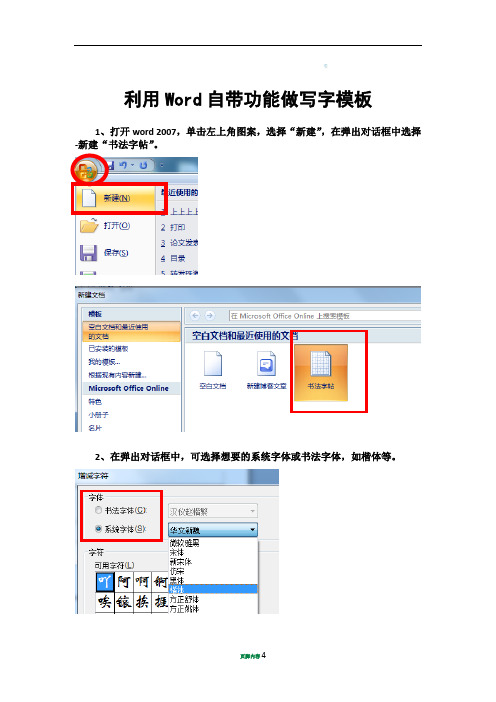
利用Word自带功能做写字模板
1、打开word 2007,单击左上角图案,选择“新建”,在弹出对话框中选择-新建“书法字帖”。
2、在弹出对话框中,可选择想要的系统字体或书法字体,如楷体等。
3、汉字是按字典的拼音顺序从A到Z排列的,往下拖动,找到想要的汉字,多次单击“添加”,可将想要的字放入字帖中。
4、系统默认的字帖是米字格,字体是空心的,如下图所示:
5、可在“书法”标签下,选择“网格样式”更改为田字格或口字大方格。
可在“书法”标签下,选择“选项”可设置字体(颜色及是否空心)、网格
(方格线和虚线的粗细)、常规(每页纸显示多少个汉字)
6、大功告成,可以直接打印了!。
WORD也可以拆分汉字笔画

WORD也可以拆分汉字笔画
有时候我们为了写作或向别人演示,需要对某个“汉字”进行拆分,效果如同小学语文中文字的笔画顺序。
利用现有的输入法很难输入这些笔画,可以利用Word的拆字功能就可以满足此种需要。
笔画拆分的过程如下:
1.单击“绘图”工具栏中的“插入艺术字”打开“艺术字库”对话框,选择“艺术字”样式为“空心”(第一种),单击“确定”按钮打开“编辑…艺术字‟文字”对话框,选择“字体”为“楷体-GB2312”,在“文字”文本框中输入“拆”,然后单击“确定”按钮。
2.在Word编辑区内选中这个艺术字后按Ctrl+X组合键剪切。
3.单击“编辑—选择性粘贴”在弹出的“选择性粘贴”对话框中选择“图片(Windows图元文件)”
4.选中“拆”字图片,双击鼠标左键打开“设置图片格式”对话框,单击“版式”选项卡,设置其“环绕方式”为非“嵌入型”方式的任一方式。
5.选中它,单击右键选择“组合—取消组合”,这时会弹出一个对话框,然后单击“是”按钮。
6.此时会得到被打散的“拆”字,这样每个笔画就都可以移动了,甚至还可以对笔画进行颜色、线条、形状上的修改。
注意:
(1)Word仅支持对“楷体-GB2312”进行汉字的笔画拆分,对其他字体的笔画的拆分不彻底。
(2)如果不执行步骤4和5,也可以使用“分解图片”工具。
调出此工具的方法:
单击“工具—自定义”,在弹出的“自定义”对话框中单击“命令”选项卡,再单击“类别”中的“绘图”,再单击右侧“命令”中的“分解图片”,然后按住鼠标左键将此命令拖放到工具栏中,关闭对话框后即可使用此命令按钮。
利用Windows和Office制作笔顺

利用Windows 和Of fi ce 制作筆順在O ff ice2007的環境下,制作筆順動畫要多了一點步驟。
以往只用PowerPoint 便可以,現在要多用上Word 。
方法如下:1. 運用Word 的文字藝術師制作基礎字型,在Word 2007的環境下,點選工具列上的「插入」,再選「文字藝術師」,選圖例最左上方的縷空字型。
如下圖:2.輸入想設計筆順的文字1,這次以繁體環境中制作簡化字「艺」為例。
3. 完成後,縷空的字型便出現在Word 的文件上,如圖。
4. 點選該字,摁「複製」。
5. 啟用「PowerPoint 」。
6. 在「PowerPoint 」的環境下,摁左方「貼上」下的三角,並選「選擇性貼上」 1 制作筆順,繁體最好用「標楷體」,簡體最好用「标准楷体简GB-2312」。
越大越好!([Paste Special…]),如下圖。
7.留心選用「圖片(Windows中繼檔)」(即(Picture (windows Metafile))8.貼上圖片後,點選該圖片並摁右鍵,點「群組」再選「取消群組」。
如下圖:9.即會出現如下圖的警告,選「是(Y)」:10.再點選該圖片並摁右鍵,點「群組」再選「取消群組」一次。
出現如下圖:11.點空白位置,取消指示點,再點圖片一次,如下圖:12.摁一下「DEL」刪除這個外框的「Layer(圖層)」,這時便可以開始制作了。
可以先為筆劃著色:先點某一筆劃,再選「格式」,選「圖案填滿」,選色……如圖。
13.字的屈折部分,可藉Windows的小畫家來幫忙……14.依次選用「動畫」的「自訂動畫2」便算成功了80%15.參看成品(筆順1.ppt)。
16.思考題:這個方法好像有點麻煩,可有其他簡單的方法……2「自訂動畫」最好選用「擦去」的動畫,再藉「上下左右」來令筆順順暢,同時留心,可用「按一下」、「接續前動畫」等「開始」方式來啟動「筆順」。
用word怎么做出田字格或是米字格拼音格
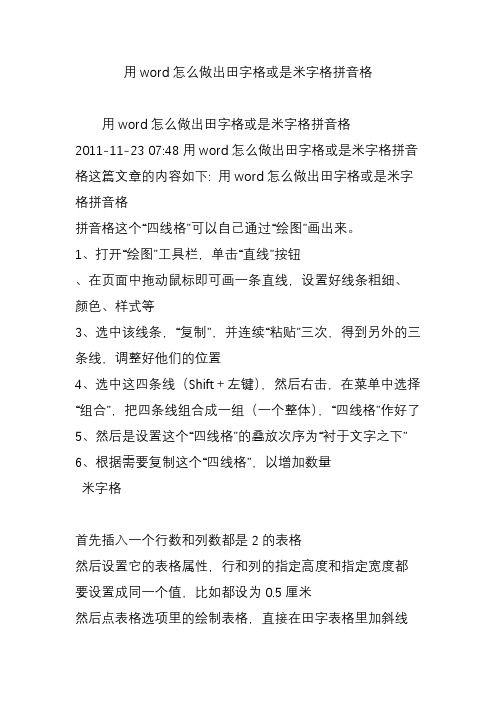
用word怎么做出田字格或是米字格拼音格用word怎么做出田字格或是米字格拼音格2011-11-23 07:48用word怎么做出田字格或是米字格拼音格这篇文章的内容如下: 用word怎么做出田字格或是米字格拼音格拼音格这个“四线格”可以自己通过“绘图”画出来。
1、打开“绘图”工具栏,单击“直线”按钮、在页面中拖动鼠标即可画一条直线,设置好线条粗细、颜色、样式等3、选中该线条,“复制”,并连续“粘贴”三次,得到另外的三条线,调整好他们的位置4、选中这四条线(Shift+左键),然后右击,在菜单中选择“组合”,把四条线组合成一组(一个整体),“四线格”作好了5、然后是设置这个“四线格”的叠放次序为“衬于文字之下”6、根据需要复制这个“四线格”,以增加数量米字格首先插入一个行数和列数都是2的表格然后设置它的表格属性,行和列的指定高度和指定宽度都要设置成同一个值,比如都设为0.5厘米然后点表格选项里的绘制表格,直接在田字表格里加斜线就可以了.or启动Word,设置页面为A4,页边距均为2厘米,单击菜单[表格]→[插入]→[表格],插入一个8列2行的表格。
选中表格,单击[表格]→[表格属性],在表格属性对话框中单击“行”标签,选中“指定高度”复选框,设置行高值格式为“固定值”,设置行高为2.1厘米,接着单击“列”标签,设置列宽为2.1厘米。
图:设置表格属性此时这个8列2行的表格形成4个田字格。
在表格工具栏的“线型”下拉框中选择第4种虚线型,将每个田字格内部的纵横线重绘为虚线。
再选择第2种虚线型绘制斜线,应对每个田字格的4个小方格依次绘制,由田字格的四角朝中心绘制。
图:绘制完虚线后的效果按[Ctrl+A]全选,按[Ctrl+X]剪切,按[Ctrl+V]粘贴,共粘贴六次,将粘贴进的各表格间的多余空行删除,合并为一个大表格,这样就建立起一张A4规格的空白字帖。
提示:在Word XP中,若仅选中表格后复制,在多次粘贴时会丢失表格的斜线,只有全选或将表格下的空行一同选中后复制,才能得到包含斜线的完整表格。
如何用Word来拆分汉字的笔画?
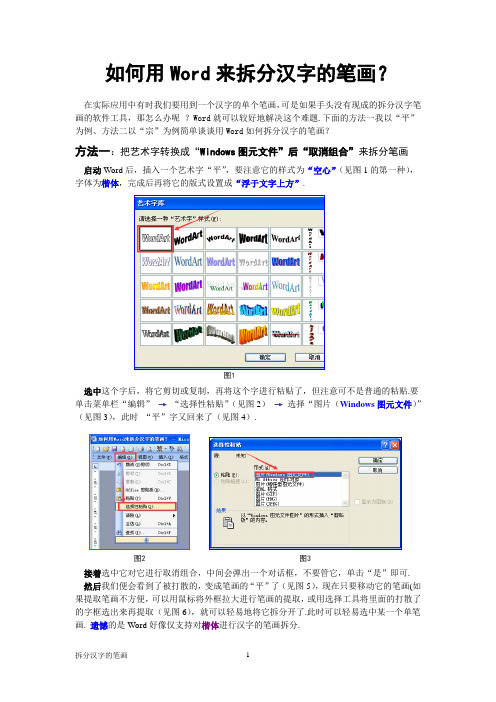
如何用Word 来拆分汉字的笔画?在实际应用中有时我们要用到一个汉字的单个笔画,可是如果手头没有现成的拆分汉字笔画的软件工具,那怎么办呢 ?Word 就可以较好地解决这个难题.下面的方法一我以“平”为例、方法二以“宗”为例简单谈谈用Word 如何拆分汉字的笔画?方法一:把艺术字转换成“Windows 图元文件”后“取消组合”来拆分笔画 启动Word 后,插入一个艺术字“平”,要注意它的样式为“空心”(见图1的第一种),字体为楷体,完成后再将它的版式设置成“浮于文字上方”.选中这个字后,将它剪切或复制,再将这个字进行粘贴了,但注意可不是普通的粘贴.要单击菜单栏“编辑” → “选择性粘贴”(见图2) → 选择“图片(Windows 图元文件)”(见图3),此时 “平”字又回来了(见图4).接着选中它对它进行取消组合,中间会弹出一个对话框,不要管它,单击“是”即可. 然后我们便会看到了被打散的,变成笔画的“平”了(见图5),现在只要移动它的笔画(如果提取笔画不方便,可以用鼠标将外框拉大进行笔画的提取,或用选择工具将里面的打散了的字框选出来再提取(见图6),就可以轻易地将它拆分开了.此时可以轻易选中某一个单笔画. 遗憾的是Word 好像仅支持对楷体进行汉字的笔画拆分.图1图2图3最后根据需要可以单独对某笔画进行线条的设置、颜色的填充、阴影以及三维设置等个性化的设置.(见图7、图8)方法二:把艺术字转换成“Windows 图元文件”后用“分解图片”来拆分笔画把一个汉字按偏旁部首拆分比较容易,只需分别输入偏旁部首就行了,但要细分到笔画就不容易了.这个难题可以利用还Word 中的“艺术字”和“分解图片”功能来完成.1.首先调出分解图片,并设置成快捷方式于工具栏中,以便使用方便,具体按如下操作:单击“工具”→ “自定义” → 选择“命令”选项卡 → 在左侧“类别”列表框中选择“绘图”→ 在右侧“命令”列表框中选择“分解图片”后 → 按住左键可以把“分解图片”拖到工具栏上后放手.(见图9)2. 前面的步骤和方法一前面的步骤操作是一样的:启动Word 后,插入一个艺术字“宗”,要注意它的样式为“空心”(见图1的第一种),字体为楷体,完成后再将它的版式设置成“浮于文字上方”.→选中这个字后,将它剪切或复制,再将这个字进行粘贴了,但注意可不是普通的粘贴.要单击菜单栏“编辑” → “选择性粘贴”(见图2)→ 选择“图片(Windows 图元文件)”(见图3),此时 “宗”字又回来了(见图10).图6图5图4图8图7图93.单击以“图片(Windows 图元文件)”格式粘贴出来的艺术字,再单击工具栏上添加出的“分解图片”,不过要注意:图片的版式是嵌入式,图片被分解后会在页面的最左上角上显示出来;要使使分解的图片不跑到左上角,可以把图片的版式改成非嵌入式,比如:浮于文字上方.(见图11分解的图片).此时到艺术字外的空白处单击一下,再返回单击字的某一个笔画,然后按住左键向外拖动,再到艺术字外的空白处单击一下,再返回单击字的另外一个笔画后按住左键向外拖动……不过如果是有横竖交叉笔画的字在拆分拖动时要做到“心里面要拿稳,手里更要拿稳”.要解决这个繁琐的操作还有一种办法是用鼠标将外框拉大进行笔画的提取,或用选择工具将里面的打散了的字框选出来再提取(见图12),就可以轻易地将它拆分开了.此时可以轻易选中某一个单笔画. 遗憾的是Word 好像仅支持对楷体进行汉字的笔画拆分.最后根据需要可以单独对某笔画进行线条的设置、颜色的填充、阴影以及三维设置等个性化的设置.(见图13、图14)另外:拆分带拼音的汉字只是在选定汉字后要点选“格式 → 中文版式 → 拼音指南”,其它程序还是都一样才可行.(见下面拆“难“字的笔画和拼音字母的示意图)值得注意的是:利用Word 对于非楷体的汉字也可以进行部分拆分,只是不能所有的部分彻底分解到单个的笔画,有的笔画相连的笔画不能拆分.郑宗平 2016/6/11图12图11图14图10图13。
word中输入汉字的笔顺笔画的方法

word中输入汉字的笔顺笔画的方法在Word中,是没有直接拆分汉字的功能的。
在使用Word编排试卷,有时就需要将汉字分解成单独的笔划。
有些朋友可能会说,使用输入法之间输入笔画就OK了,不过用五笔输入法只能输出组成汉字的基本字根,如果是想随心所欲地拆分汉字是办不到的。
下面,就给大家讲讲如何在Word中输入汉字的笔顺笔画。
方法如下介绍:第一步,运行Word,新建一空白Word文档。
第二步,单击工具菜单——“自定义”命令,弹出"自定义"对话框,在"命令"选项卡左侧"类别"列表中单击"绘图",然后从右侧的命令列表中找到"分解图片"命令,将其拖至工具栏中备用。
第三步,单击绘图工具栏中的"插入艺术字"工具,选择默认的第一种艺术字样式,即空心字。
在"编辑艺术字文字"对话框中输入需要拆分的汉字,如"窝"字,设置好字体字号(比如楷体,48号),单击"确定"。
第四步,将页面中的"窝"字选中并剪切。
单击菜单"编辑/选择性粘贴"命令,从中选择"图片"类型。
将粘贴后的文字选中,单击工具栏中的“分解图片”按钮,使文字分解。
第五步,将分解后的"窝"字的笔顺笔画分别拖至适当位置即可。
至此,将文字分拆开来的步骤就已全部完成。
如果担心编排好后错位,可以将所有的笔顺笔画进行组合。
在拆分汉字的笔顺笔画应该注意两点:第一,艺术字样式选应空心字,剪切后,选择性粘贴的格式应选"图片",分解后再填充颜色。
第二,艺术字的字体最好选择楷体,因为其它字体拆分的效果都不如楷体。
用word打拼音四线格和写生字的田字格怎么打(转载)
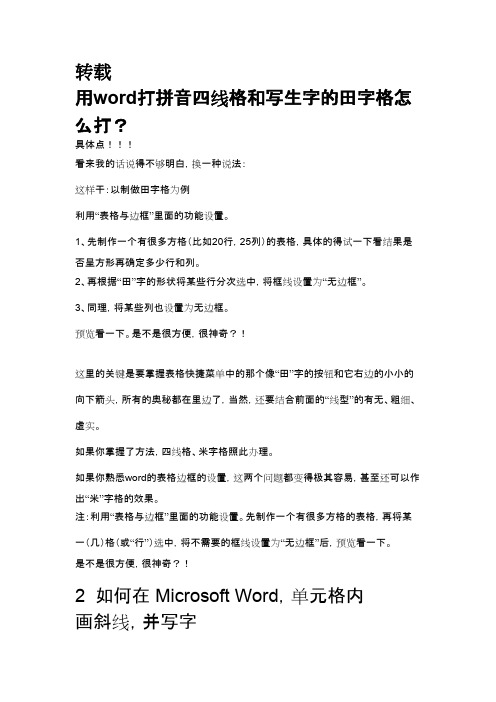
具体点!!! 看来我的话说得不够明白,换一种说法: 这样干:以制做田字格为例 利用“表格与边框”里面的功能设置。 1、先制作一个有很多方格(比如20行,25列)的表格,具体的得试一下看结果是 否呈方形再确定多少行和列。 2、再根据“田”字的形状将某些行分次选中,将框线设置为“无边框”。 3、同理,将某些列也设置为无边框。 预览看一下。是不是很方便,很神奇?!
一、先设置田字格的格式。 用四个小正方形单元格构成一个“田”字格,选定A4:B5四个单元格,然后选择“格式|单元格”菜单项,打开“ 单元格格式”对话框。 单击“边框”标签,通过边框对田字格进行设置。从右侧的“线条样式”中选择“虚线”,然后单击上方“预置”中 的“内部”按钮;再从右侧的“线条样式”中选择“细实线”,然后再单击上方“预置”中的“外边框”按钮,最后单 击“确定”按钮退出。
网赚论坛 NevPXshX4B28
最佳答案word不是万能的吧?应该打不起你要的样式 可以画表的方式,定三行,然后再用文本框的方式打上面的拼音,文本框选"无填充 颜色","无线条颜色"
如果是作拼Байду номын сангаас本格式的话,田字格里是不能加字的,因为你的田字格相当于表格, 打字时是打在"田"字格里每一个小格子里面,跟你要的样式不相符的.这时就一定 要用"文本框"了,文本框是专门打文字的框,打好后,把文本框拖放到需要放的位置 就行了
WPS表格制作拼音田字格教程
新客网 时间:2009-12-29来源:WPS 东北林子 点击: 56 次
打开WPS表格,选定全部单元格。然后选择“格式|行|行高”菜单项,在“行高”对话框中将行高设置为1.75( 0.5厘米);再“格式|列|列宽”菜单项”,
wps手写功能在哪里

wps手写功能在哪里WPS Office是一款功能强大的办公软件套件,其中一个非常实用的功能就是手写功能。
手写功能可以让用户使用电子笔、触控板或鼠标来书写文字、标记和批注文档,并且可以进行手写识别和转换成文字。
下面将详细介绍WPS手写功能在哪里。
首先,在WPS Office的Word文档中,可以通过点击顶部工具栏中的“插入”选项,然后选择“手写笔”来启用手写功能。
一旦启用手写功能,用户就可以通过电子笔或者鼠标在文档中直接书写。
用户可以调整手写笔的颜色、粗细和透明度,以及选择各种不同的手写笔的笔尖样式,如钢笔、铅笔、荧光笔等。
除了直接书写文字,WPS手写功能还可以用来标记、画图和写批注。
用户可以使用手写笔绘制线条、箭头、图形等,以突出重点或者清晰展示内容。
而且,用户还可以在文档中添加文字批注,比如在某个段落中勾画重点、添加备注等,以方便日后的阅读和理解。
当用户完成手写操作后,可以选择使用手写识别功能将手写内容转换成文字。
点击顶部工具栏中的“手写识别”选项,WPS会自动识别手写内容,并将其转换成可编辑的文字。
这个功能非常适合于在会议记录、学习笔记等场景中使用,可以提高工作效率和学习效果。
除了在Word文档中,WPS手写功能也可以在WPS的PPT和PDF编辑器中使用。
在PPT中,用户可以使用手写功能在幻灯片上进行演示批注或者添加简单的手绘图案。
在PDF编辑器中,用户可以使用电子笔直接在PDF文档中进行手写批注、签名或者填写表单。
总的来说,WPS手写功能在WPS Office的各个办公组件中都有广泛的应用。
无论是在Word文档、PPT演示还是PDF文件中,用户都可以利用手写功能进行文字书写、标记和批注,以满足不同办公需求。
手写识别功能也大大提高了用户的工作效率和学习效果。
如果你是一个经常需要进行文字书写和标注的用户,不妨尝试一下WPS手写功能,相信它会给你带来很大的便利。
利用Word的笔划功能手写注释或签名

利用Word的笔划功能手写注释或签名在日常生活和工作中,我们经常需要在文档、协议或者合同上进行注释或签名。
当然,传统的方式是使用钢笔或签字笔手写在纸上,然后扫描或传真。
然而,现在我们可以利用Word软件的笔划功能来实现数字化的手写注释或签名,不仅方便快捷,还能达到与纸上手写相似的效果。
Word软件是微软公司开发的一款文字处理软件,在全球广泛应用于各行各业。
除了常规的字体和排版功能之外,Word还提供了丰富的编辑工具,包括插入图片、表格、图表等功能,以满足用户的多样化需求。
针对手写注释和签名的需求,Word还特别推出了笔划功能,将电脑屏幕变成一个虚拟的纸张,使得我们可以直接在文档上手写注释或签名。
要使用Word的笔划功能,首先需要打开目标文档。
在顶部菜单栏中找到“插入”一栏,点击下拉菜单中的“笔划”选项。
这将打开一个新的工具栏,里面包含了各种笔划工具和颜色选项。
例如,你可以选择铅笔、钢笔、荧光笔等不同的工具进行绘制。
在选择工具后,你可以直接使用鼠标或者触摸板在文档上进行手写。
如果你有触摸屏设备,可以使用手写触摸笔进行更精准的操作。
除了手写注释,Word的笔划功能还可以用于签名。
如果你需要在电子文档上签名,可以选择铅笔或者钢笔工具,在文档中预留签名位置,然后进行手写签名。
由于笔划功能能够捕捉到手写的细节和压力感应,所以签名的效果非常逼真,就像在纸上写字一样。
使用Word的笔划功能手写注释或签名具有很多优势。
首先,它方便快捷,节省了打印、扫描和传真的步骤,减少了纸张的浪费。
其次,手写注释和签名可以直接通过电子邮件或即时通讯工具发送给对方,避免了邮寄或传递纸质文件的时间成本。
此外,Word的笔划功能还支持撤销和修改,如果你在手写过程中出现错误,可以随时进行更正,提高了准确性和效率。
当然,Word的笔划功能也存在一些局限性。
首先,手写注释和签名只存在于Word文档中,无法转换为纯图片格式或应用于其他文档类型。
笔画输入法 纯鼠标操作简单易学
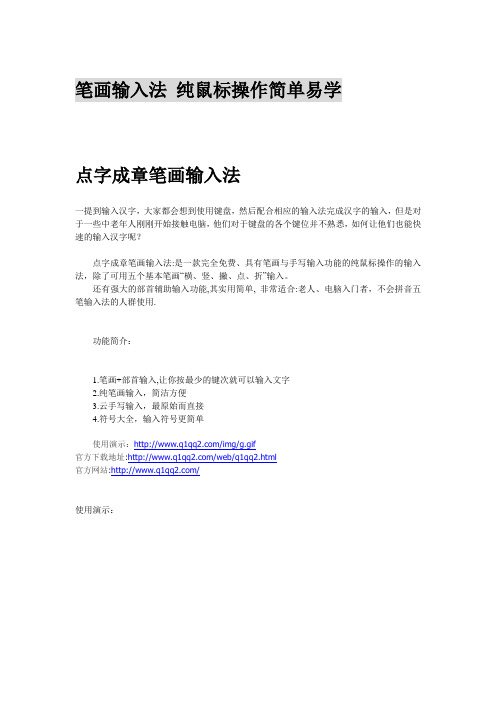
笔画输入法纯鼠标操作简单易学
点字成章笔画输入法
一提到输入汉字,大家都会想到使用键盘,然后配合相应的输入法完成汉字的输入,但是对于一些中老年人刚刚开始接触电脑,他们对于键盘的各个键位并不熟悉,如何让他们也能快速的输入汉字呢?
点字成章笔画输入法:是一款完全免费、具有笔画与手写输入功能的纯鼠标操作的输入法,除了可用五个基本笔画“横、竖、撇、点、折”输入。
还有强大的部首辅助输入功能,其实用简单, 非常适合:老人、电脑入门者,不会拼音五笔输入法的人群使用.
功能简介:
1.笔画+部首输入,让你按最少的键次就可以输入文字
2.纯笔画输入,简洁方便
3.云手写输入,最原始而直接
4.符号大全,输入符号更简单
使用演示:/img/g.gif
官方下载地址:/web/q1qq2.html
官方网站:/
使用演示:
安装方法:
简单的一直按下一步即可如图!
本输入法共有以下几种输入界面:1.笔画+部首输入,让你按最少的键次就可以输入文字
2.纯笔画输入,简洁方便
3. 云手写输入,最原始而直接
4. 符号大全,输入符号更简单
更多操作可通过单击菜单键完成:
如有疑问,可访问官方论坛提出!
主站 : /web
论坛 : /bbs
上网导航 :
主站| 论坛| 上网导航| 软件教程| 关于
Q1QQ2上网主页(粤ICP备10090446号)。
Word输入技巧

Word 输入技巧一、上下标输入方法一:快捷键法启动Word ,输入文本M (或N ),然后按“Ctrl+Shift+=”(或Ctrl+=)组合键,输入“x+3”(或“y-6”)再按“Ctrl+Shift+=”(或Ctrl+=)组合键,就完成单一的上(或下)标的输入。
注意:直接按“Alt+178”(小键盘数字键)或“Alt+179”组合键,即可以快速输入上标2(平方)或上标3(立方)。
方法二:双行合一法启动Word ,输入文本Mxy-6,再选中文本xy-6,执行“格式/中文版式/双行合一”命令(图2.1.1-4),打开“双行合一”对话框(图2.1.1-5),将鼠标定位到“字符”下面的文本“x ”和“y-6”之间,按一下“空格”键,在预览栏中查看一下效果,满意后按下“确定”按钮就行了。
二、在Word 中制作特大字字号列表中的最大字号只有72磅。
单击字号设置区,在某字号被选中的情况下输入你想要的磅数(最大1638磅),再按回车键,可得到更大的字号。
另外可以通过“插入艺术字”方法来输入特大字。
启动Word ,单击“视图/工具栏/艺术字”,在出现的对话框中选择第一个默认样式“空心字”,确认后出现文字编辑框,键入需要的文字,选择字体后,就会出现一个矩形框包围的汉字块,右击该字,在出现的菜单上选择“设置艺术字格式”在“颜色和线条”标签上选择填充需要的颜色,确定后用鼠标拖动周边的小方块即可变大,如此可拖大到纸张大小。
在英文字体Wingdings 和Webwings 下,数字、英文字母和其它的一些字符显示为一些图形符号。
另外,以此类推,利用上述几种方法,还可以为用户的屏幕保护程序“三维文字”增加近200种特殊图案。
方法是:在“三维文字”的”设置”中,输入上述的英文字母、数字和字符,字体选择为Wingdings 或Webdings ,则出现与之对应的符号或特殊图案,如果再选择扩展名为BMP 的文件为纹理,屏幕保护程序图案会更加美观大方,更加多样化。
word里面上划线怎么打出来

word里面上划线怎么打出来在Word中,上划线主要用于表示强调、划分或者修饰特定文本。
下面将介绍如何在Word中打出上划线。
要在Word中打出上划线,可以通过以下两种方法实现:
方法一:使用排版工具栏
1. 打开Word文档,将光标移动到需要打上划线的文本处。
2. 点击Word上方的"开始"选项卡,找到"字体"工具栏。
3. 在字体工具栏中,找到并点击"下划线"按钮,弹出下拉菜单。
4. 在下拉菜单中,选择并点击"上划线"选项。
方法二:使用快捷键
1. 在打开的Word文档中,选中需要打上划线的文本。
2. 使用键盘上的快捷键Ctrl + Shift + W,即可将选中的文本打上上划线。
无论使用哪种方法,打出的上划线都会立即显示在选中的文本上。
希望上述方法可以帮助你在Word文档中成功打出上划线。
祝你使用愉快!。
Word一键生成字帖、米字格,无需任何插件,再也不用花钱买字帖了

Word一键生成字帖、米字格,无需任何插件,再也不用花钱
买字帖了
一、Word字帖制作步骤:
1、首先我们需要先打开Word文本,并点击【新建】,找到【书法字帖】,并点击进入
2、此时进入【增减字符】弹口,选择你喜欢的书法类型,里面的书法类型十分多样化,供你进行挑选!
3、挑选书法后,我们利用鼠标将【可用字符】里面的字体全选,然后添加到右边变去,最后点击关闭即可
二、制作米字格练字本
其实当我们需要制作一个米字格练字本时候非常简单,只需要在我们新建文本时候不添加增减字符,直接将这个×掉即可生成!
昨天有粉丝问为网上在哪里能够找到Word简历模板呢?准备找工作想找一个好看的简历模板,大家可以在电脑百度上搜索办公资源网,里面有丰富的Word模板等你下载!
以上就是今天为大家分享的Word如何一键生成字帖、米字格,有需要到小伙伴可以了解学习一下,制作完毕后我们直接点击Ctrl+P 打印出来即可!。
word怎么画田字格?用word绘制田字格方法介绍
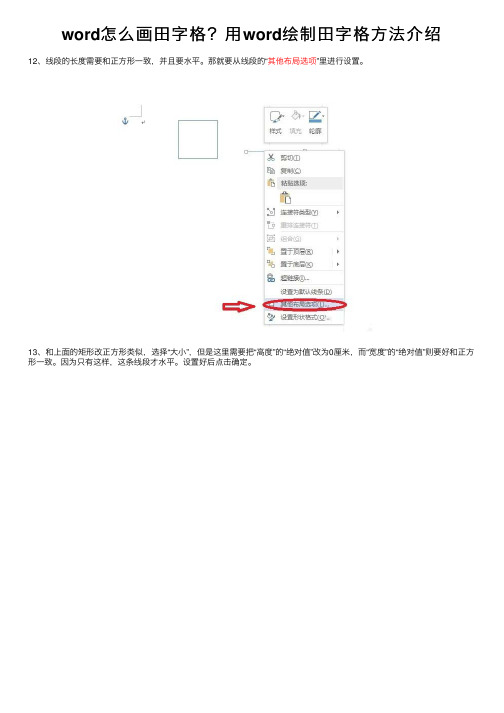
word怎么画⽥字格?⽤word绘制⽥字格⽅法介绍
12、线段的长度需要和正⽅形⼀致,并且要⽔平。
那就要从线段的“其他布局选项”⾥进⾏设置。
13、和上⾯的矩形改正⽅形类似,选择“⼤⼩”,但是这⾥需要把“⾼度”的“绝对值”改为0厘⽶,⽽“宽度”的“绝对值”则要好和正⽅形⼀致。
因为只有这样,这条线段才⽔平。
设置好后点击确定。
14、从线段的“设置形状格式”⾥的“线条”选项中找到“短划线类型”并设置为虚线。
15、将这条设置好的虚线拖动到正⽅形内,放到正⽅形的中间。
16、同样的⽅法绘制⼀条竖直的虚线。
需要注意的是,⾼度和宽度要和⽔平的线反过来。
17、同样拖动到正⽅形的中间,就绘制成了⼀个⽥字格。
18、但这时的⽥字格不是⼀个整体,需要我们把线段和正⽅形组合在⼀起才⾏。
先选择其中⼀条线,然后按住Ctrl键逐个选择,然后点击右键选择组合。
19、这时的⽥字格才是⼀个整体。
20、我们把这个⽥字格复制。
21、拖动,让⽥字格排好。
22、按这样的⽅式复制⼀⾏,然后把这⼀⾏⽥字格再复制。
23、很快就绘制成了⼀张⽥字格纸,打印出来,就可以使⽤了。
以上就是⽤word绘制⽥字格⽅法介绍,操作很简单的,⼤家学会了吗?希望这篇⽂章能对⼤家有所帮助!上⼀页1 2下⼀页阅读全⽂。
- 1、下载文档前请自行甄别文档内容的完整性,平台不提供额外的编辑、内容补充、找答案等附加服务。
- 2、"仅部分预览"的文档,不可在线预览部分如存在完整性等问题,可反馈申请退款(可完整预览的文档不适用该条件!)。
- 3、如文档侵犯您的权益,请联系客服反馈,我们会尽快为您处理(人工客服工作时间:9:00-18:30)。
如何在word中输入汉字的笔画笔顺
时间:2012-08-01 17:08来源:未知作者:admin 点击: 2980次
如何在word中输入汉字的笔画笔顺
我们知道在五笔输入法中,可以输入基本的字根部分,有朋友就认为也可以在Word中输入汉字的笔画笔顺了,其实是不对的,五笔输入法是不能做到汉字随意的拆分成笔画笔顺的,但怎样才能做到呢?
下面,就给大家讲讲如何在Word中输入汉字的笔顺笔画。
方法如下介绍:第一步,运行Word,新建一空白Word文档。
第二步,单击工具菜单——“自定义”命令,弹出"自定义"对话框,在"命令"选项卡左侧"类别"列表中单击"绘图",然后从右侧的命令列表中找到"分解图片"命令,将其拖至工具栏中备用。
第三步,单击绘图工具栏中的"插入艺术字"工具,选择默认的第一种艺术字样式,即空心字。
在"编辑艺术字文字"对话框中输入需要拆分的汉字,如"窝"字,设置好字体字号(比如楷体,48号),单击"确定"。
第四步,将页面中的"窝"字选中并剪切。
单击菜单"编辑/选择性粘贴"命令,从中选择"图片"类型(Windows图元文件)。
将粘贴后的文字选中,单击工具栏中的“分解图片”按钮,使文字分解。
第五步,将分解后的"窝"字的笔顺笔画分别拖至适当位置即可。
至此,将文字分拆开来的步骤就已全部完成。
如果担心编排好后错位,可以将所有的笔顺笔画进行组合。
1
在拆分汉字的笔顺笔画应该注意两点:第一,艺术字样式选应空心字,剪切后,选择性粘贴的格式应选"图片",分解后再填充颜色。
第二,艺术字的字体最好选择楷体,因为其它字体拆分的效果都不如楷体。
通过以上的介绍,我们就可以很容易的在Word中输入笔画笔顺了,如果你还有对此问题有更多的好方法,欢迎与我们一起分享,如此,可以享受分享带给我们的乐趣。
